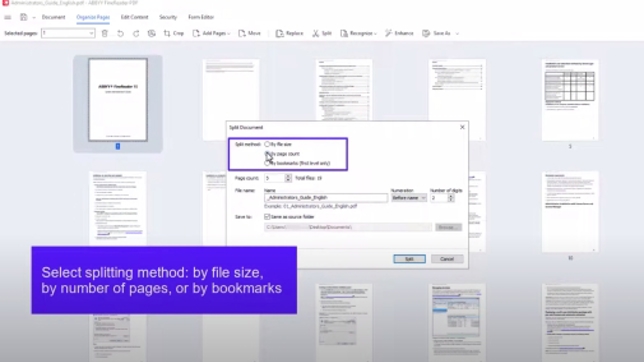Dividir páginas PDF
La nueva herramienta «Dividir documento» le permite separar archivos grandes en PDF de varias páginas en partes más pequeñas. Dividir un documento PDF en varias partes hace más fácil cumplir los requisitos de tamaño para cargar o almacenar los documentos, separar fácilmente documentos de la misma longitud (por ejemplo, cuestionarios, formularios, hojas de datos, etc.) escaneados en lote en un único PDF o guardar los capítulos del documento como archivos PDF independientes.
- Abre el documento PDF a dividir en FineReader PDF.
- Haz clic en «Archivo» y, a continuación, haz clic en «Dividir documento».
- En la sección «Método de división», seleccione el método para dividir el documento PDF en partes independientes.
- Si se selecciona el método «Por tamaño de archivo», establezca el tamaño máximo de archivo de las partes resultantes del documento dividido. Cada una de las partes no excederá el tamaño de archivo especificado.
- Si se selecciona el método «Por número de páginas», establezca el número de páginas que deben contener las partes resultantes. Cada una de las partes creada por la herramienta contendrá el número especificado de páginas consecutivas del documento inicial.
- Si se selecciona el método «Por marcadores», la herramienta dividirá el archivo PDF cada vez que encuentre un marcador de primer nivel (encabezado) en el documento.
- Configura cómo nombrar las partes del documento dividido. Por defecto, el nombre de cada parte incorporará el nombre del archivo inicial con la numeración progresiva agregada al comienzo del nombre del archivo para que cada parte tenga un nombre de archivo unívoco. Puedes escribir un nombre diferente y también mover la numeración al final de los nombres de archivo utilizando la opción correspondiente.
- Seleccione una carpeta para guardar los resultados de la división.
- Haga clic en el botón «Dividir» para iniciar el proceso de división.

Separar páginas PDF por tamaño del archivo, por número de páginas o por marcadores
Establezca el tamaño máximo de archivo para las partes del documento o el número de páginas que debe contener cada una. La herramienta puede crear opcionalmente una parte independiente cada vez que encuentre un marcador de primer nivel (encabezado) en el documento inicial.

Organice varias partes de su documento dividido
Defina la plantilla de nombre de archivo para las partes del documento PDF inicial, incluida su parte común y la numeración, que se puede colocar antes o después de la parte común. Defina una ruta para guardar el documento dividido.